Estás navegando por la web, escuchando música y tratando de terminar esa hoja de cálculo Sobresalir cuando, de repente, aparece una ventana emergente que dice "Tu computadora tiene poca memoria". ¿Por qué sucede esto y cómo se puede corregir este error en Windows 10?

La memoria no es espacio en el disco
En este caso, la "memoria" no consulte el espacio del disco duro. Se refiere a RAM (memoria de acceso aleatorio). Esa es la memoria de trabajo rápida de su computadoray existe como microchips físicos, separados de los discos duros que almacenan permanentemente su sistema operativo, aplicaciones y datos.
Esto significa que para solucionar este problema, debe liberar la memoria de trabajo de su computadora. Sin embargo, tampoco hace daño a liberar algo de espacio en disco si se está agotando.

Cerrar programas innecesarios (o pestañas del navegador)
Lo más obvio es cerrar los programas que no necesita. Puede hacer esto de la forma habitual simplemente usando el botón X en la parte superior derecha de la ventana. Si el programa no responde, puede finalizarlo mediante la fuerza bruta.
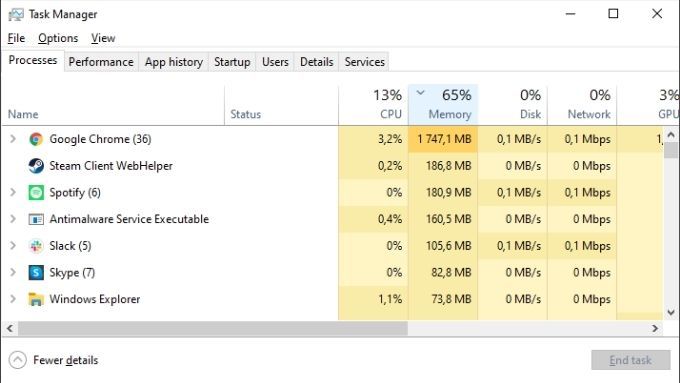
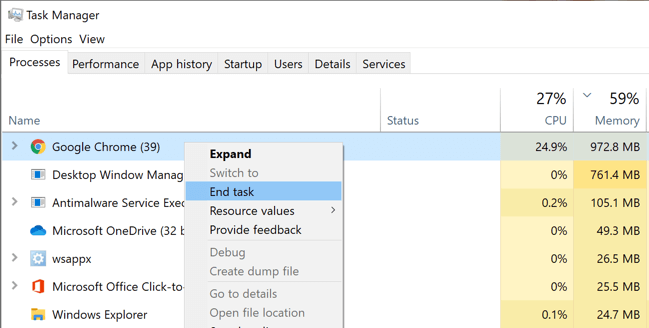
A veces, la administración de la memoria falla de una manera que no se puede solucionar cerrando aplicaciones. En este caso, simplemente reiniciar su computadora puede ser suficiente.
Verifique que su archivo de paginación esté bien
Si bien la RAM no es lo mismo que el espacio de su disco duro, Windows usa un sección reservada de su disco duro como espacio de desbordamiento cuando la RAM está llena, conocido como "archivo de paginación.
Cuando recibe la advertencia de memoria baja, significa que esta red de seguridad también se ha llenado por completo. Si las medidas anteriores no funcionan, son vale la pena ajustar su archivo de paginación.
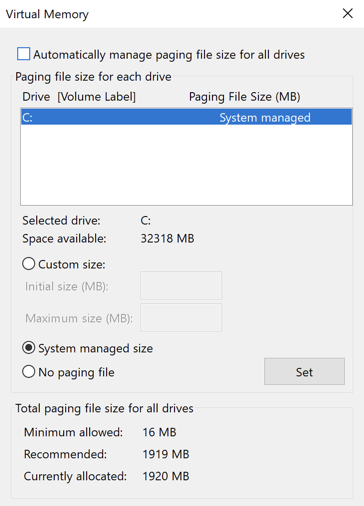
Otra opción es el Liberador de espacio en disco. Windows incluye una práctica utilidad de limpieza de disco que puede ocuparse rápidamente de un disco duro lleno. Si su archivo de paginación se está comprimiendo por falta de espacio en el disco, vale la pena intentar esto:
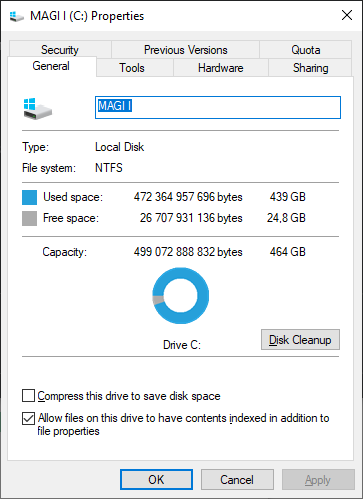
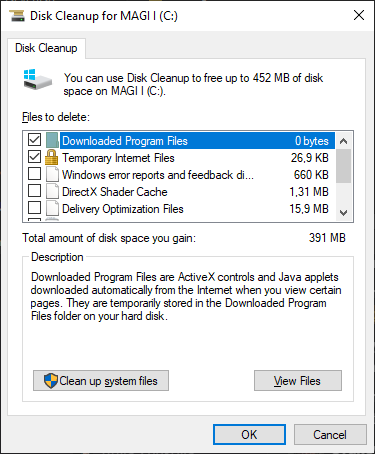
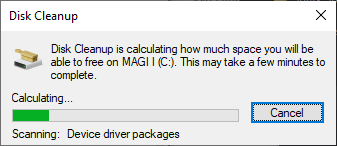
Una vez completada la limpieza, puede cerrar la ventana de propiedades del disco.
Comprobar si hay malware
Existe una pequeña posibilidad de que el malware (virus o spyware) sea responsable del mensaje de advertencia "Su computadora tiene poca memoria".
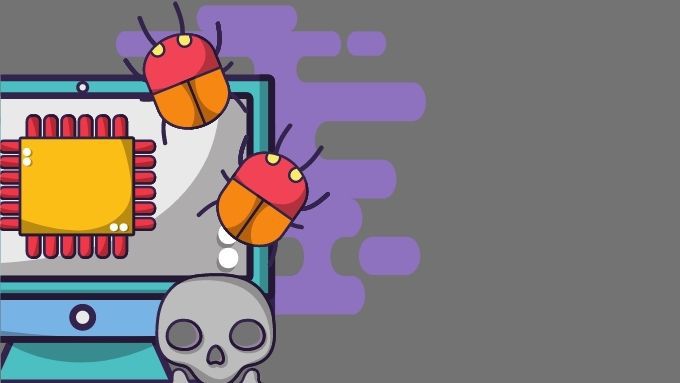
Para buscar y eliminar malware, necesita un software especial. Windows 10 tiene una aplicación integrada conocida como Windows Defender. Eso es lo suficientemente bueno para la mayoría de las personas, pero si desea consultar Cómo buscar malware en Windows 10 y Cómo eliminar el malware obstinado.
Verifique sus requisitos mínimos y compre más RAM (tal vez )
Si recibe advertencias de poca memoria con una aplicación específica, asegúrese de que su sistema cumpla con el mínimo Requisitos de RAM de Windows 10 del software que está intentando ejecutar.
Asigne más RAM a aplicaciones específicas
A veces, es posible que no se esté quedando sin RAM total, pero algunas aplicaciones pueden no obtener la RAM que necesitan. Windows generalmente hace un buen trabajo al priorizar la RAM, pero puede anularla manualmente si es necesario. Consulte Cómo asignar más RAM a aplicaciones específicas en Windows para ver cómo se hace, junto con las advertencias relacionadas.
Ajustar la configuración de la aplicación o la carga de trabajo
Muchos programas se pueden modificar para usar menos RAM. Por ejemplo, Adobe Premiere Pro le permite ajustar el límite máximo de memoria utilizable. Esto liberará memoria para otras aplicaciones.
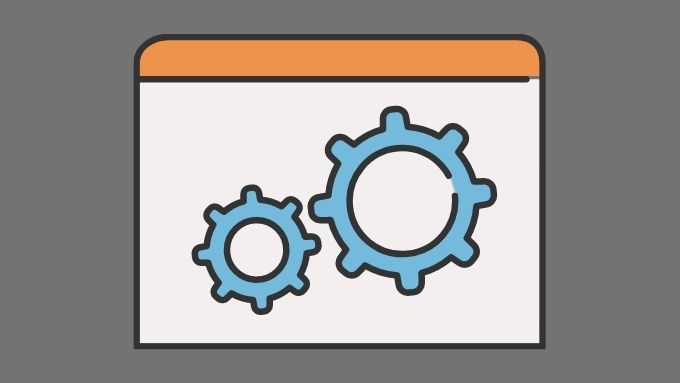
Alternativamente, puede reducir la cantidad de RAM que necesita una aplicación reduciendo el tamaño de los datos con los que trabaja. Por ejemplo, es posible que desee reducir la resolución de una imagen o video que está intentando editar.
Solucionar el error "Su computadora tiene poca memoria"
Gracias a cómo funciona la administración de memoria moderna de Windows 10, es normal que una gran parte de la RAM disponible esté en uso incluso cuando la computadora parece no hacer nada. Windows intenta predecir qué aplicaciones es probable que inicie y precarga esos datos en la RAM. Esto significa que su computadora se sentirá más ágil y con mayor capacidad de respuesta en general.
El uso de RAM no es un problema a menos que realmente se esté quedando sin RAM y la computadora se vea obligada a intercambiar datos por programas activos en el archivo de paginación. Hasta que llegue a ese punto y ninguna de las correcciones anteriores ayude, ¡no se preocupe!